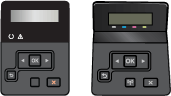Для настройки принтера с поддержкой беспроводной связи для работы в беспроводной сети можно использовать мобильное устройство Android, например смартфон или планшет. Просто установите приложение HP Smart на телефон или планшет и настройте подключение принтера к беспроводной сети. После этого можно будет отправлять задания печати с мобильного устройства Android, когда оно будет подключено к той же беспроводной сети, что и принтер.
HP LaserJet Pro - Использование мобильного устройства Android для настройки принтера с поддержкой беспроводной связи для работы в беспроводной сети
Введение
Требования
Перед началом работы проверьте соответствие следующим требованиям:
-
активное подключение к Интернету и беспроводной сети;
-
пароль или ключ беспроводной сети (если он требуется для используемой сети);
-
настроенный и включенный принтер HP LaserJet Pro с поддержкой беспроводной связи;
-
смартфон или планшет Android, подключенный к беспроводной сети.
Просмотреть демонстрационный видеоролик
Шаг 1. Восстановление параметров сети на принтере
Восстановите заводские значения по умолчанию для параметров беспроводной сети на принтере. Выполните действия, указанные для соответствующего типа панели управления:
ВАЖНО! Если к принтеру ранее был подключен кабель USB или Ethernet, отключите его.
После восстановления заводских значений по умолчанию для параметров сети принтер автоматически перезапускается и на панели управления начинает мигать индикатор беспроводной связи. Выполните следующие действия в течение двух часов после перезапуска принтера.
Шаг 2. Загрузка приложения HP Smart
-
Подключите устройство Android к той же сети, к которой требуется подключить принтер, если это еще не сделано.
-
Перейдите на веб-сайт 123.hp.com.
-
Выберите Загрузить и следуйте указаниям, чтобы установить HP Smart. Возможно отображение запроса на установку подключаемого модуля для печати HP, если он еще не установлен. Установите подключаемый модуль для печати HP, если он еще не установлен.
Шаг 3. Настройка принтера для работы в беспроводной сети
-
Откройте приложение HP Smart, установите флажок, чтобы принять условия, затем выберите Начать. Если вы открываете приложение в первый раз, отображается экран приветствия.
-
Выберите Выбрать принтер, затем выберите Продолжить. В приложении выполняется поиск для обнаружения принтеров, подключенных к беспроводной сети, и принтеров, которые необходимо настроить.
-
Если принтер не найден или не указан в списке обнаруженных принтеров, выберите Настроить новый принтер или Добавить принтер. В противном случае выберите модель своего принтера в списке. В ее названии будет содержаться слово Setup.
-
При выводе соответствующего запроса введите пароль или парольную фразу для беспроводной сети, затем выберите Продолжить. Подождите, пока в приложении будет выполняться обнаружение принтера, настройка принтера для беспроводного подключения и подключение его к сети.
-
После завершения подключения выберите Продолжить.
Примечание.
Для печати с помощью HP Smart в ОС Android необходимо установить и включить подключаемый модуль для печати HP. Если отображается сообщение: "Подключаемый модуль для печати HP отсутствует!" - следуйте указаниям для установки подключаемого модуля, затем перейдите обратно в приложение HP Smart. -
После завершения настройки принтера попробуйте выполнить печать с устройства Android, выбрав Печать документа.
Примечание.
Если подключаемый модуль или приложение выводит сообщения с запросом доступа к устройству или файлам, всегда выбирайте Разрешить. -
Следуйте инструкциям, настройте необходимые параметры, затем выберите Печать. Выполняется печать документа на принтере HP LaserJet Pro через беспроводную сеть.
Подготовка принтера к беспроводной печати с мобильного устройства Android завершена.
Необязательно: Распечатайте страницу конфигурации сети
Если необходимо выполнять печать с дополнительных устройств, напечатайте страницу со сведениями о конфигурации сети с помощью панели управления принтера. На странице указаны параметры принтера, включая IP-адрес, который можно использовать для настройки принтера на других устройствах.
Выполните действия, соответствующие типу используемой панели управления:
Введите тему для поиска в библиотеке знаний
Чем мы можем вам помочь?
Нужна помощь?

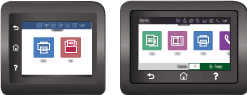
 .
.

 , чтобы открыть меню.
, чтобы открыть меню.